立式手机双支架的安装步骤是什么?安装后稳定性如何?
2
2025-06-25
随着科技的发展和人们对高效率工作环境的追求,无线鼠标成为了很多人的新选择。特别是立式无线鼠标,它以其符合人体工程学的设计,有效缓解长时间使用电脑带来的手腕疲劳问题。然而,如何正确地连接和设置立式无线鼠标却是一些用户可能面临的挑战。本文将详细讲解立式无线鼠标连接的全过程,并提供一些使用技巧和常见问题解答,帮助您轻松掌握这一技能。
立式无线鼠标,顾名思义,是一种采用无线技术进行连接的鼠标。它通常利用蓝牙或2.4GHz无线接收器(通常称为nano接收器)与计算机进行通信。立式的设计不仅方便用户手部摆放,而且有助于减少因长时间使用而产生的疲劳。
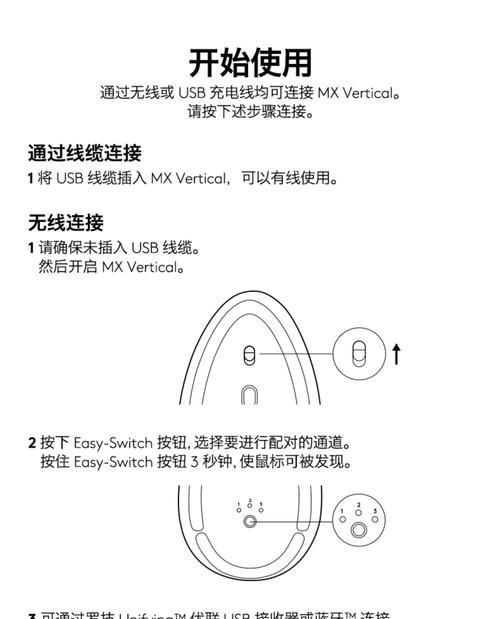
在连接立式无线鼠标之前,确保以下准备工作已经完成:
1.确认鼠标电量充足。如果有可充电电池,确保其已充满电或更换新电池。
2.检查鼠标上开关是否打开,确保无线鼠标处于可工作状态。
3.确认您的计算机支持与无线鼠标连接的方式,即具有蓝牙功能或有USB接口接收器。

使用蓝牙连接
若您的立式无线鼠标支持蓝牙功能,您可以按照以下步骤操作:
1.启用计算机的蓝牙功能:在Windows系统中,通常在设置->设备->蓝牙和其他设备中打开蓝牙。在Mac系统中,则是在系统偏好设置->蓝牙中开启。
2.将鼠标置于配对模式:通常需要按住鼠标底部或侧面的配对按钮直到指示灯闪烁。
3.在计算机上添加设备:在蓝牙设备列表中选择您的鼠标,按照提示完成配对过程。
4.测试连接:完成配对后,移动鼠标查看指针是否响应。
使用无线接收器连接
如果立式无线鼠标配有nano接收器,则按照以下步骤操作:
1.插入USB接收器:将无线鼠标附带的nano接收器插入计算机的USB端口。
2.开启鼠标电源:将鼠标上的开关打开。
3.连接鼠标和计算机:系统一般会自动识别鼠标设备。如果未自动识别,可尝试在计算机的设备管理器中查找鼠标,手动安装驱动程序。

连接完成后,可能需要安装或更新鼠标驱动以获得最佳性能。大多数立式无线鼠标都有配套的驱动程序,可以在制造商的官方网站下载。安装驱动后,您可以进入鼠标的设置界面,根据个人喜好调整DPI、按键功能等。
问题一:鼠标不响应
解决方案:检查电池是否安装正确或充电是否充足;确认鼠标开关已打开;尝试重新配对或重新连接。
问题二:连接不稳定
解决方案:确保接收器周围没有过多干扰;检查接收器是否插好或尝试更换USB端口;更新鼠标驱动程序。
问题三:鼠标定位不准
解决方案:调整鼠标DPI设置,找到适合您的灵敏度;清理鼠标底部的光学传感器;检查鼠标垫是否平整光滑。
为避免鼠标移动中断,尽量保持无线接收器与鼠标的直线距离。
如果使用蓝牙连接,尽量保持鼠标与计算机的距离在有效范围内。
定期清洁鼠标底部的光学传感器和鼠标垫,确保鼠标的准确性。
通过以上步骤,您应该能够成功连接并设置立式无线鼠标。从准备工作到连接细节,再到驱动安装及常见问题的解决方法,每个环节都为初学者考虑,力求提供最简便易懂的操作指导。同时,我们也提供了一些实用的使用技巧和常见问题解答,希望能够帮助您更好地享受立式无线鼠标带来的便利和舒适体验。
在您的计算机使用过程中,立式无线鼠标会成为您的得力助手。通过本文的指导,您可以轻松掌握连接和设置方法,享受高效率、低疲劳的电脑使用体验。希望本文对您有所帮助,祝您使用愉快!
版权声明:本文内容由互联网用户自发贡献,该文观点仅代表作者本人。本站仅提供信息存储空间服务,不拥有所有权,不承担相关法律责任。如发现本站有涉嫌抄袭侵权/违法违规的内容, 请发送邮件至 3561739510@qq.com 举报,一经查实,本站将立刻删除。